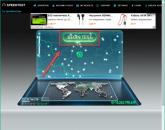Mõõtke Interneti-ühenduse kiirust võrgus. Interneti tegeliku kiiruse kontrollimine arvutis või sülearvutis
Interneti kiirus (andmeedastuskiirus) on väärtus, mis aitab määrata süsteemi või sideliini jõudlust. Seda väärtust mõõdetakse andmehulgana ajaühiku kohta. Tavapärane on kasutada Mbps dimensiooni, kuigi plaanis "leibkond" on mugavam kasutada väärtust MB / s. Kasutajatel on lihtsam tajuda mõõtühikut, milles osalevad baitid, mitte bitid, kuna operatsioonisüsteemide failide suurus on näidatud baitides. Kuigi seos nende kahe väärtuse vahel on väga lihtne – 1 MB/s = 8 Mbps.
Märkusena! Esitatud pakkumiste võrdlemisel pöörake tähelepanu sellele, kuidas need näitavad oma kiirust. Mbps kiireks teisendamiseks MB/s-ks jagage arv lihtsalt 8-ga.
Spetsiaalsete võrguteenuste abil saate määrata ühenduse kiiruse kohe, st teatud aja jooksul. Need määravad kahe näitaja väärtused:
- Vastuvõtmise kiirus (üleslaadimine, allalaadimine) näitab, kui kiiresti teie süsteem suudab andmeid Internetist alla laadida. See väärtus on oluline neile, kes kõige sagedamini laadivad serveritest alla faile või saavad voogesituse andmeid (näiteks vaatavad otseülekandeid).
- Üleslaadimise kiirus (üleslaadimine, üleslaadimine) näitab, kui kiiresti suudab teie süsteem andmeid Internetti üles laadida. Üleslaadimiskiirusele tuleks tähelepanu pöörata kasutajatele, kes laadivad regulaarselt serveritesse raskeid faile või edastavad Internetis videomaterjale (näiteks viivad läbi voogeda seansse).

Analüüsime üksikasjalikumalt mitmeid viise kiirusandmete saamiseks.
Yandexil on väga mugav ja võib-olla kõige üksikasjalikum teenus Interneti-ühenduse kiiruse määramine. Yandex Internetometer arvutab muljetavaldava parameetrite loendi: allalaadimiskiirus, üleslaadimise kiirus, IPv4-aadress, brauseri versioon, millest seanss käivitati jne. Teenus võib olla kasulik nii tavakasutajatele kui ka edasijõudnutele (kui teil on vaja kiiresti tehnilist teavet kontrollida).

Minge Yandexi Internetomeetrile, klõpsake suurt kollast nuppu "Mõõtmine".
Mõne sekundi pärast saate tulemuse.

Valik number 2. kiiruskatse
Sellest ajast, kui enam-vähem kiire internet, kiiruskatse võitis kasutajate seas suurepärase maine. See sait määrab keskmise üles- ja allalaadimiskiiruse ilma eelseadeteta.
Minge Speedtest, klõpsake nuppu "Start". 10-15 sekundi pärast näete tulemust kahe kiiruse võrdlemise graafikuga. See võib näiteks vajaduse korral jälgida anomaalseid kõrvalekaldeid.



Alternatiivsed viisid Interneti-kiiruse mõõtmiseks
Mõnikord juhtub, et pakkujad arendavad oma teenuseid ise ja paigutavad need oma veebisaitidele, et klientide elu lihtsamaks muuta. Varem võis kohata isegi võrgunäitajate arvutamisele keskendunud tarkvara, kuid see lähenemine on kaotanud oma aktuaalsuse seoses liikumisega võrguteenuste arendamise suunas.
Kõige ausama ja õigema versiooni saate siis, kui kontrollite ainult siis, kui

Vahetult enne kontrollimist veenduge, et iga üksus on valmis:

Video – milline on praegu Interneti kiirus
Video – kuidas arvutis Interneti kiirust teada saada?
Paljud kasutajad mõtlevad sageli, kuidas oma Interneti-ühenduse kiirust kontrollida. Võrgule juurdepääsu pakkuvad ettevõtted räägivad küll suurtest kiirustest, kuid tavakasutajal on üsna raske mõista numbreid, mis tegelikult tema jaoks midagi ei ütle. Erinevus 10 Mb/s ja 20 Mb/s vahel pole tavakasutajale nähtav ja paljud kallid liikluse pakkujad kasutavad seda ära. Sellest artiklist leiate teavet Interneti-juurdepääsu kiiruse kontrollimise ja selle parameetri kõige populaarsemate kontrollimise viiside kohta.
Interneti-ühenduse kohta.
Iga kasutaja peab kohe aru saama, et kiirust ei saa määrata täpsusega kuni megabait sekundis, kuna see pole konstantne. Internetis muutub andmevoog pidevalt ja enamik teenusepakkujaid kirjutab oma tariifide kohta teavet järgmiselt - "kuni ... Mbps", mis näitab võrgule juurdepääsu ülemist riba, mida enamasti ei jõuta. Interneti-kiirust on kahte tüüpi:
- vastuvõtmine - andmepakettide vastuvõtmine;
- tagasilöök – andmepakettide saatmine.
Need tüübid on Interneti kiiruse peamised näitajad. Kui mõned teenused töötavad kiiremini ja teised aeglasemalt, siis ei tasu teenuse osutamise halvas kvaliteedis kohe operaatorit süüdistada, vaid ennekõike tuleks olemasolevate vahenditega andmeedastust kontrollida. Kiirus võib ju sõltuda ka serverist, kus saite majutatakse.
Mõned selle parameetri kontrollimise viisid on kirjeldatud allpool.
Tähtis: kiiruse täpsemaks määramiseks lülitage kontrollimisel välja kõik Internetti tarbivad programmid.
Standardviisid kiiruse testimiseks
Operatsioonisüsteemides Windows 8, 8.1 ja 10 on selle parameetri hindamine võimalik, kui avate "Task Manager". Selleks peate tegema järgmised toimingud.
See valik ja lisatud pildid ei ole Windows 7 operatsioonisüsteemi jaoks asjakohased. Selle OS-i jaoks kasutage allpool kirjeldatud teenuseid.
Mis puudutab näiteks kaudseid kontrollimeetodeid, siis kiiruse muutuste dünaamikat saab jälgida igas torrent-kliendis, kuna selline teave esitatakse allalaadimisel mitmel vahekaardil. Samuti indikaator halb kiirus võrgus on hääl- või videokõne Skype'i rakenduse kaudu. Kui teie vestluskaaslane näeb kõne ajal halva kvaliteediga pilti või kuuleb halva kvaliteediga heli koos tõmbluste ja tardumisega, siis tõenäoliselt on probleem teie arvuti madalas andmeedastuskiiruses.
Yandexi Internetomeeter
See Interneti-kiiruse määramise meetod ja alltoodud meetodid sobivad kõigile seadmetele, millel on brauser.
saatejuht Vene firma Yandex ei jäänud kõrvale ja lõi oma teenuse, mis võimaldab kasutajatel Interneti-ühendusi kontrollida. Teenuse kasutamiseks peate lihtsalt minema saidile, mille leiate nõudmisel Yandexi otsingumootorist tekstiga "Internetomeeter". Pärast seda klõpsake nuppu "Mõõda kiirust".
Katse lõpus kuvatakse tulemus, mis näitab kiirust sisse- ja väljasõidul.
Teenuse kiirustest
Seega on usaldusväärsem viis Interneti-juurdepääsu kiiruse kontrollimiseks kasutada teenust saidil http://www.speedtest.net/ru/. Saidile sisenedes on järgmistel sammudel üsna raske viga teha, kuna süsteem määrab ise teie geograafilise asukoha ja valib Interneti-juurdepääsu kiiruse kontrollimiseks lähima pääsupunkti. Klõpsates nuppu "Alusta skannimist", peate ootama protsessi lõpuleviimist.
Kiirus võib erineda ka olenevalt ühenduse pöörduspunktist. Kõige täpsema Interneti-ühenduse kiiruse saate, kui kasutate LAN-kaablit, mitte traadita tehnoloogiat.
Interneti-ühenduse kiiruse kontrollimiseks on mitmeid teenuseid, kuid te ei tohiks tähelepanu pöörata reklaamiplokkide särale, vaid kõige parem on valida 1-2 tõestatud teenust, mille kohta kasutajad on jätnud konstruktiivsemat tagasisidet. Sellise olulise parameetri kontrollimine võrgus töötades võimaldab inimesel mitte ainult teada saada uut teavet, vaid rakendage seda ka õigesti, et vähendada teenuste eest tasumise kulusid, minnes üle odavamatele tariifidele, kui teile tundub, et te ei vaja nii suurt juurdepääsukiirust.
Tavaline Interneti-ühenduse kiiruse test võtab aega umbes 1 minuti ja see viiakse läbi järgmises järjekorras:
Serveri valik
Teenus määrab automaatselt teile lähima serveri, millega see Interneti-kiiruse testimiseks suhtleb. Soovi korral saate enamikus teenustes sobiva serveri ise valida. Mida lähemal see teile on, seda täpsem on võrgu juurdepääsu kvaliteedi mõõtmine.
Ping
Teenus määrab võrgu reageerimisaja alates hetkest, kui teie arvutist või nutitelefonist päring saadetakse serverisse kuni allalaadimise alguseni. Seda viivitust mõõdetakse millisekundites (ms). Mida väiksem see arv, seda parem. Heaks pingiks loetakse kuni 120 ms, suurepäraseks - kuni 45 ms. See parameeter on eriti oluline selliste võrgumängude puhul nagu CS, World of Tanks või Heroes of the storm, kus täiendav millisekundiline viivitus võib teid võidust ilma jätta.
Sissetulemise kiirus (allalaadimise kiirus)
Taustal laetakse sulle lähimast serverist alla tühje andmepakette kogumahuga 10–100 MB. Nende allalaadimisaja põhjal tehakse järeldus vastuvõtukiiruse kohta. Kiirust mõõdetakse megabittides sekundis või Mbps (mbps). Ärge ajage segi megabaitidega, see seade on 8 korda suurem: 1 megabit = 0,125 megabaiti. Mida suurem kiirus, seda parem: brauseri lehed, videod, muusika, pildid laaditakse kiiremini.
Üleslaadimiskiirus
Interneti-ühenduse kiiruse kontrollimise viimane etapp, mille käigus edastatakse tühjad andmepaketid vastupidine suund: liiklus liigub nüüd sinult serverisse. Väljuva kiiruse mõõtühikud on samad, mis sissetuleva kiiruse mõõtühikud: megabitti sekundis (mbps). Mida suurem on tegelik üleslaadimise kiirus, seda kiiremini saate teavet üles laadida ja faile Internetti üles laadida.
Interneti-ühenduse kiiruse kontrollimiseks võib olla palju põhjuseid. Võib-olla kahtlustate, et teie Interneti-teenuse pakkuja pole teile kiiruse pakkumisel täiesti aus. Või soovite lihtsalt oma ühenduse kiirust jälgida.
Olgu kuidas on, teema on üsna põletav. Paljud inimesed tahavad teada oma ühenduse tegelikku kiirust. Saate seda teha ilma probleemideta. Ja isegi mitte ühest küljest.
Kuidas kontrollida Interneti-kiirust Windows 7-s
Interneti-ühenduse kiiruse saate teada mitmel viisil. Lihtsaim on kasutada Windowsi sisseehitatud funktsioone. Tasub kohe märkida, et see meetod ei anna alati täpseid väärtusi, kuna pakkuja ja süsteem saavad kiirust arvutada erineval viisil. Mida teha, et teada saada interneti kiirust?
Selle probleemi lahendamiseks kasutame Windowsi tegumihaldurit. Saate seda helistada klahvikombinatsiooniga "Ctrl-Alt-Del". Ilmuvas aknas valige "Task Manager". Lülituge dispetšeris vahekaardile "Toimivus".
Paremal küljel on mitu akent. Peate valima kasti oma ühenduse nimega. Ühenduse kiirus esitatakse graafikuna. Pisut madalam on kiiruse digitaalne tähis.
Nagu juba mainitud, pole see meetod väga usaldusväärne. Seetõttu on parem kaaluda muid võimalusi.
Interneti-kiiruse testid
Olemas teatud kogus spetsiaalselt konkreetse ühenduse kiiruse mõõtmiseks loodud saidid. Kõige populaarsemad ressursid on speedtest.net ja 2ip.ru. Mõlemad ressursid näitavad üsna tõest teavet. Kõik, mida pead tegema, on käivitada brauser ja sisestada mis tahes nendest saitidest aadressiribale. Järgmisena järgige saidil olevaid juhiseid. Tavaliselt piisab ühest nupuvajutusest.
Kiiruse mõõtmiseks on mitu populaarset ressurssi:
- 2ip.ru;
- speedtest.net;
- speed.io.

Veebitestid on head voolukiiruse määramiseks, kuid ei suuda anda statistikat. See nõuab liikluse jäädvustamiseks ja jälgimiseks spetsiaalseid programme. Ainus häda on selles, et ettevalmistamata kasutajal on neist raske aru saada. Seetõttu on parem kasutada lihtsamaid võimalusi. Nii et see on parem.
Kasutamine
Ootamatult kõige rohkem lihtsal viisil Selgub, et torrentide allalaadimiseks kasutatakse tavalist programmi. See üksikasjalikult kirjeldab kogu teavet praeguse ühenduse ja selle kiiruse kohta.
Peate lihtsalt meeles pidama, et uTorrenti ja pakkuja mõõtühikud on täiesti erinevad. Kuid lihtsate arvutuste ja programmi mõningate funktsioonide ignoreerimisega saate arvutada ühenduse tegeliku kiiruse.

See viis on palju parem online testid, kuna uTorrent näitab ühenduse kiiruse muutusi reaalajas. Ja testid näitavad ainult sellel konkreetsel testimise hetkel saadaolevat kiirust.
Pidage meeles, et Interneti-teenuse pakkuja mõõdab kiirust bittides ja uTorrent baitides. Ja need on täiesti erinevad numbrid. Üks bait võrdub kaheksa bitiga. See valem arvutab tegeliku allalaadimiskiiruse pakkuja vaatevinklist.
Järeldus
Teema lõpetuseks kuidas Interneti kiirust kontrollidaWindows 7 , tuleb see eraldi ära märkida võimalikud viisid see kontroll:
- süsteemne Windowsi tööriistad(Task Manager);
- spetsiaalsed kompleksprogrammid liikluse analüüsimiseks;
- Interneti-kiiruse testid;
- kasutades programmi uTorrent.
Minu arvates on kõige tõhusam viis kasutada uTorrenti. Loomulikult peate tegema mõned arvutused, kuid siis on teil alati kõige usaldusväärsem teave ühenduse kiiruse ja selle muutuste kohta.
Kuigi ligikaudset kiirust on tegumihalduri abil palju lihtsam teada saada. Valige, mis teile kõige rohkem meeldib, ja kontrollige tervist.
Interneti-ühenduse kiiruse võimalikult täpseks kontrollimiseks soovitame kiiruskatse ajal lõpetada failide, võrguraadio ja YouTube'i allalaadimine. 100% kindluse tagamiseks korrake kiiruskatset, vajutades nuppu uuesti.
Küsimused ja vastused
Teie IP: 144.76.78.4
Käivitage test
Mis on ping, värin, üleslaadimine ja allalaadimine?
Faili üles- ja allalaadimise kaudu võimaldab teenus täpselt määrata teie teenusepakkuja Interneti-ühenduse tegeliku kiiruse. Mõõtmistulemused näitavad:
- Sissetulemise kiirus (allalaadimiskiirus) - andmete Internetist vastuvõtmise kiirus.
- Üleslaadimiskiirus – andmete Internetti üleslaadimise kiirus.
- Ping (PING) - aeg, info edastamine serverisse ja tagasi.
- IP-aadress on teie arvuti kordumatu aadress võrgus.

Millised tegurid mõjutavad ühenduse kiirust?
Ühenduse kiirus sõltub otseselt kasutatavast ühenduse tüübist. Praeguseks on kõige populaarsemad ühenduse tüübid:
- ADSL (püsiliin) – see andmeedastustehnoloogia kasutab telefoniliini. See tehnoloogia eraldab andmeedastuseks kasutatavad sagedused kõne edastamiseks kasutatavatest sagedustest. Tänu sellele on telefoniliin vaba ka aktiivse ühenduse korral.
- FTTB ( fiiberoptiline kaabel) - võetakse aluseks optiline kaabel, mis tuuakse abonendi majas asuvasse lülitisse ja sellest venitatakse juba keerdpaar kaugemale. Tänapäeval on see kõige populaarsem ühendusviis.
- 3G/4G ( Mobiilne Internet) – seda tüüpi ühendust kasutatakse mobiilsidevõrgud mobiilsideoperaatorid. Kasutatakse sülearvutite ja arvutite ühendamiseks USB-modemid ja võrgu loomiseks - 3G / 4G ruuterid.
Reeglina pole kaabliühendusega probleeme, mida ei saa öelda traadita ühenduse meetodi kohta. Mida rohkem seadmeid on ruuteriga korraga ühendatud, seda suurem on tõenäosus, et see aeglustub. Soovitame alati tehase parooli muuta WiFi võrgud tootja pakutud usaldusväärsemale.
Lisaks varustusele võivad kiirust mõjutada ka tarkvara, mis kasutab oluliselt teie liiklust.
Kui kiirus on väike ja erineb deklareeritud kiirusest rohkem kui 10%, soovitame teha uus mõõtmine või kasutada sarnast võrguteenused ja rakendused, nagu speedtest või Yandexi internetomeeter. Kui tulemus jääb muutumatuks, soovitame põhjuste väljaselgitamiseks ühendust võtta teenusepakkujaga.

Kuidas parandada ühenduse kiirust arvutis ja telefonis?
Sõltuvalt kasutatava Interneti-ühenduse tüübist on soovitused selle suurendamiseks erinevad. Kuid igasuguse ühenduse jaoks on ka elementaarsed asjad.
Esimene ja kiireim viis on ruuteri (ruuteri) taaskäivitamine. Seejärel mõõda uuesti interneti kiirust – meie kiirustest on tasuta, nii et saad seda teha lõputult.
Kui Interneti aeglustumise põhjuseks oli ruuteri sõltumatu ümberkonfigureerimine, on ainult üks väljapääs - lähtestage seaded tehaseseadetele. Veidi hiljem avaldame üksikasjaliku artikli selle kohta, kuidas seda teha.
Ka tavaline põhjus aeglane internet on erinevate VPN (VPN) teenuste (eriti tasuta) kasutamine. Väga sageli alahindavad nad kiirust 5 MB / sek. Saate seda hõlpsalt kontrollida, lihtsalt lülitage VPN välja ja vaadake tulemusi. Kui indikaatorid vastavad tariifile, peate VPN-i muutma.
Kui saidi lehed avanevad aeglaselt, peate kõigepealt optimeerima oma brauseri kiirust. Enamasti peate lihtsalt mitte avama liiga palju vahekaarte (üle 10 vahelehe on vanemate seadmete jaoks juba liiga palju). Soovitame teil oma brauseri ajalugu regulaarselt puhastada. Ja loomulikult peate eemaldama kasutamata pistikprogrammid ja laiendused.
Wi-Fi ühendusega telefonis ja sülearvutis
Kasutatakse peamiselt sülearvutites ja telefonides WiFi ühendus, nii et kõigepealt läheme ruuteri sätetesse ja valime 802.11ac standardi, kui seda pole, siis valime 802.11n. Ideaalis tuleks seda teha teie seadme wifi-mooduli omaduste põhjal, kuid 90% juhtudest on see nõuanne teie jaoks kasulik.
Kaabliühendusega arvutis
Windowsi operatsioonisüsteemiga arvutites on Interneti-kanali kasutamise piiranguks vaikimisi 80%. Seetõttu saate selle piirangu ohutult eemaldada utiliidi gpedit.msc abil. Windows 10-s leiate selle lihtsalt otsingu kaudu ja Windows 7-s avage programm Run (Win + R) ja sisestage utiliidi nimi. Avanevas aknas minge vahekaardile "Piira reserveeritud ribalaiust" ja seal väljal "Piira ribalaius"Määrake väärtuseks "0".

Milline on mängude, video, skype'i optimaalne kiirus?
Paljud inimesed mõtlevad, kuidas määrata nõutav minimaalne Interneti-kiirus. Vastus on lihtne – kõik sõltub sellest, millistel eesmärkidel kavatsete seda kasutada.
Kui Internet on teie jaoks - see on lihtsalt istumiseks sotsiaalvõrgustikes- siis pole vaja rohkem kui 3 Mbps.
Kas te ei kujuta elu ette ilma veebis videoid vaatamata? Alla 20 Mbps pole isegi kaalumist väärt – raisake lihtsalt oma aega ja närve!
armastavad mängida Online Mängud? Sel juhul pole kiirus nii oluline. palju kvaliteet on tähtsam side, nimelt väike Ping (soovitavalt kuni 10 ms) ja ilma paketikadudeta.
Venemaa parimad pakkujad 2020. aastal
Kui te ei ole teenuste kvaliteedi ja maksumusega rahul, oleme koostanud teile valiku parimatest juhtmega ja traadita ühenduse pakkujad Ukraina:
Viimased mõõtmised Venemaal
Meie kiirustesti abil saate võrrelda oma kiirust oma linna keskmisega. Tabelis on toodud nende linnade andmed, kus oli üle 1000 kontrolli.
| Linn | Sissetulev, Mbps | Väljuv, Mbps |
|---|---|---|
|
Peterburi |
||
|
Novosibirsk |
||
|
Jekaterinburg |
||
|
Tšeljabinsk |
||
|
Rostov Doni ääres |
||
|
Krasnojarsk |
||
|
Volgograd |
||
|
Krasnodar |
||
|
Toljatti |
||
|
Uljanovski |
||
|
Habarovsk |
||
|
Jaroslavl |
||
|
Vladivostok |
||
|
Mahhatškala |
||
|
Orenburg |
||
|
Kemerovo |
||
|
Simferopol |
||
|
Sevastopol |
Populaarne
- Algus teaduses Munade netokaal ilma kooreta = - - - - - - - - -
- Kuidas klassikaaslastel fotosid kustutada Kuidas eemaldada klassikaaslastel olevalt fotolt karvakest
- Kuidas lisada kontakti foto?
- Tatjana Gordienko: Teised disainerid kopeerivad mind ja mul on selle üle hea meel!
- Isiklik konto Linii Lubvi (Lines of Love)
- Familia: "Jaemüügis toimivad kõige lihtsamad asjad kõige paremini Kust leida kõigi võrgus olevate kaubamajade aadressid
- Tuntuimad madalad mudelid Ideaalse mudeli parameetrid
- Tehniline audit sisaldab
- Ettevõtte tehniline audit ja selle hoolduse omadused
- Vanaterasest konstruktsiooni spetsifikatsioonid GOST Vanaterasest konstruktsiooni spetsifikatsioonid